Como selecionar todos os números negativos no Excel?
Lidar com uma mistura de números positivos e negativos no Excel pode ser desafiador, especialmente quando sua tarefa exige foco nos números negativos — seja para analisar perdas, ajustar entradas ou simplesmente limpar dados. Este guia oferece métodos diretos e inteligentes para selecionar rapidamente todos os números negativos na sua planilha do Excel, permitindo que você os manipule conforme necessário com o mínimo de esforço.
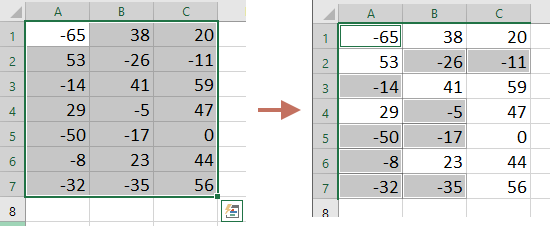
- Usando a função SE para listar todos os números negativos
- Usando o Kutools AI para selecionar todos os números negativos com um único comando
- Usando o Kutools para Excel para selecionar facilmente todos os números negativos
Usando a função SE para listar todos os números negativos
Essa abordagem permite identificar e listar todos os números negativos dentro de um intervalo específico usando a fórmula SE.
- Selecione uma célula em branco, como a célula F1, insira a seguinte fórmula e pressione a tecla "Enter".
=IF(A1<0,A1,"")
- Selecione a célula da fórmula, depois arraste a "Alça de Preenchimento Automático" para a direita e para baixo até que todos os números negativos sejam listados.

Usando o Kutools AI para selecionar todos os números negativos com um único comando
O "Kutools AI" é um recurso integrado do complemento "Kutools para Excel", que simplifica muitas tarefas do Excel por meio de automação inteligente. Nesta seção, você aprenderá como usar um comando simples do Kutools AI para selecionar rapidamente todos os números negativos dentro de um intervalo de células selecionado no Excel.
Kutools para Excel - Repleto de mais de 300 ferramentas essenciais para o Excel. Aproveite recursos de IA gratuitos permanentemente! Faça o download agora!
Após instalar o Kutools para Excel, vá para a aba "Kutools AI" e selecione "Assistente de IA" para abrir o painel "Assistente AI do KUTOOLS". Em seguida, configure conforme abaixo:
- Selecione o intervalo de células onde você deseja selecionar todas as células negativas.
- No painel "Assistente AI do KUTOOLS", insira o seguinte comando na caixa de edição e pressione "Enter". Selecione todos os números negativos na seleção.

- O Kutools AI então analisa o comando e fornece uma solução personalizada. Por favor, clique no botão "Executar".

Em seguida, todas as células com números negativos no intervalo selecionado são imediatamente selecionadas.
Usando o Kutools para Excel para selecionar facilmente todos os números negativos
Embora o Kutools AI ofereça uma maneira rápida e conveniente de selecionar números negativos, é importante observar que os resultados gerados pela IA podem ocasionalmente incluir pequenas imprecisões, o que pode não atender aos requisitos de precisão de todos os usuários. Para uma solução mais confiável e livre de erros, o "Kutools para Excel" oferece o recurso "Selecionar Células Específicas". Esse recurso garante 100% de precisão, permitindo que você defina critérios específicos, como selecionar apenas números negativos, dando-lhe controle total e confiança na seleção.
Kutools para Excel - Repleto de mais de 300 ferramentas essenciais para o Excel. Aproveite recursos de IA gratuitos permanentemente! Faça o download agora!
- Selecione o intervalo de células onde você deseja selecionar apenas os números negativos. Selecione "Kutools" > "Selecionar" > "Selecionar Células Específicas".

- Na caixa de diálogo "Selecionar Células Específicas", especifique as configurações conforme abaixo:
- Marque a opção "Célula";
- Selecione "Menor que" na caixa suspensa "Especificar tipo";
- Insira o número 0 na caixa de texto. Clique em "OK".

Então, todos os números negativos no intervalo selecionado serão imediatamente selecionados.
Kutools para Excel - Potencialize o Excel com mais de 300 ferramentas essenciais. Aproveite recursos de IA permanentemente gratuitos! Obtenha Agora
Melhores Ferramentas de Produtividade para Office
Impulsione suas habilidades no Excel com Kutools para Excel e experimente uma eficiência incomparável. Kutools para Excel oferece mais de300 recursos avançados para aumentar a produtividade e economizar tempo. Clique aqui para acessar o recurso que você mais precisa...
Office Tab traz interface com abas para o Office e facilita muito seu trabalho
- Habilite edição e leitura por abas no Word, Excel, PowerPoint, Publisher, Access, Visio e Project.
- Abra e crie múltiplos documentos em novas abas de uma mesma janela, em vez de em novas janelas.
- Aumente sua produtividade em50% e economize centenas de cliques todos os dias!
Todos os complementos Kutools. Um instalador
O pacote Kutools for Office reúne complementos para Excel, Word, Outlook & PowerPoint, além do Office Tab Pro, sendo ideal para equipes que trabalham em vários aplicativos do Office.
- Pacote tudo-em-um — complementos para Excel, Word, Outlook & PowerPoint + Office Tab Pro
- Um instalador, uma licença — configuração em minutos (pronto para MSI)
- Trabalhe melhor em conjunto — produtividade otimizada entre os aplicativos do Office
- Avaliação completa por30 dias — sem registro e sem cartão de crédito
- Melhor custo-benefício — economize comparado à compra individual de add-ins





